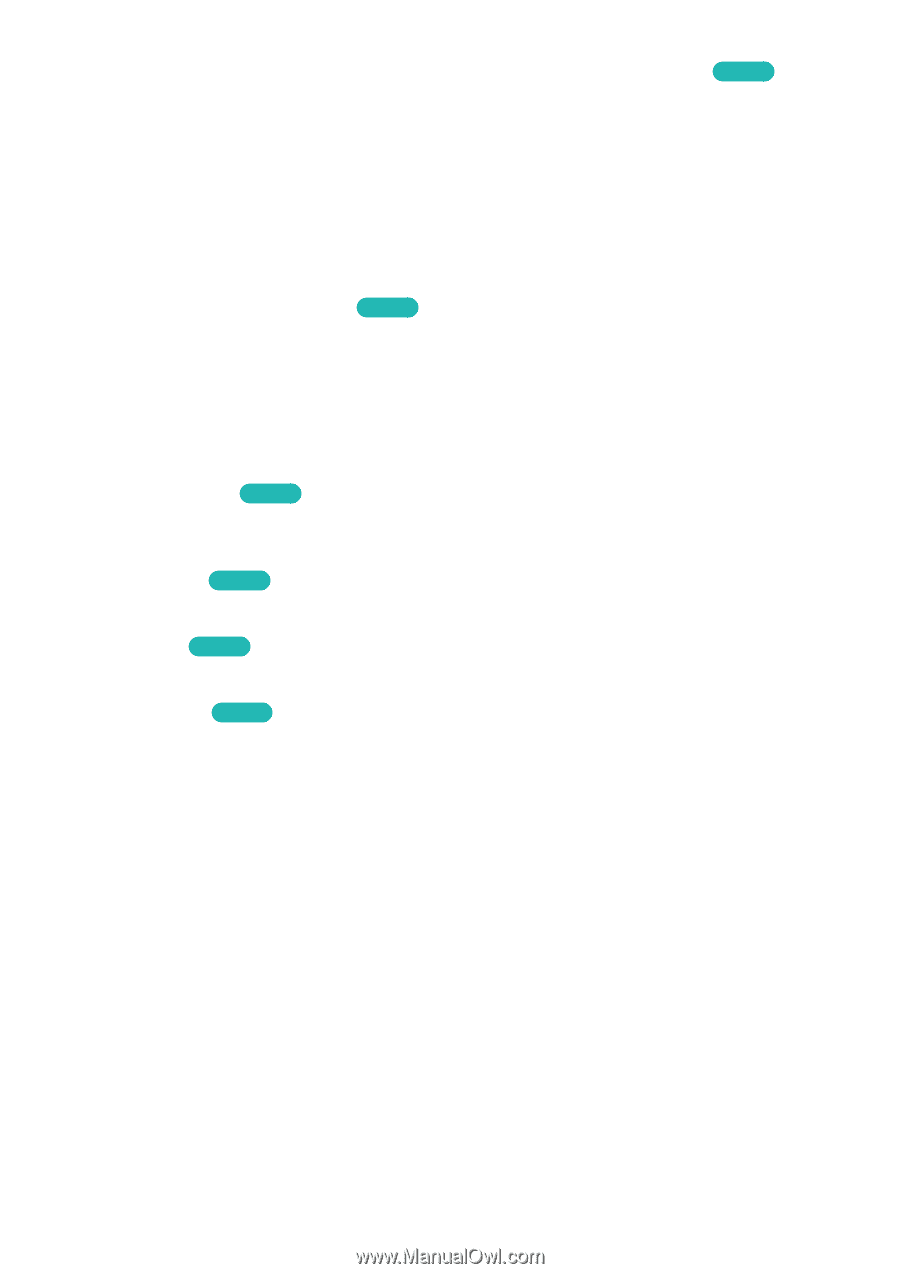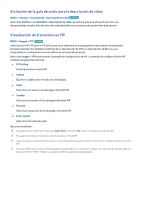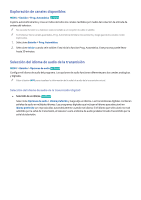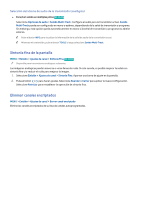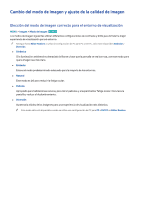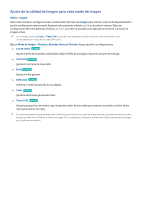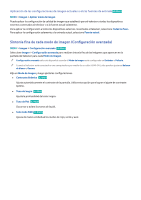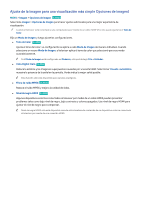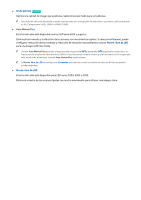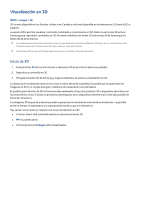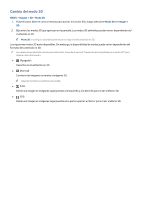Samsung UN50H6203AF User Manual Ver.1.0 (Spanish) - Page 87
Sintonía fina de cada modo de imagen Configuración avanzada
 |
View all Samsung UN50H6203AF manuals
Add to My Manuals
Save this manual to your list of manuals |
Page 87 highlights
Aplicación de las configuraciones de imagen actuales a otras fuentes de entradaInt. Ahora MENU > Imagen > Aplicar modo de imagen Puede aplicar la configuración de calidad de imagen que estableció para el televisor a todos los dispositivos externos conectados al televisor o a la fuente actual solamente. Para aplicar la configuración a todos los dispositivos externos conectados al televisor, seleccione Todas las fuen.. Para aplicar la configuración solamente a la entrada actual, seleccione Fuente actual. Sintonía fina de cada modo de imagen (Configuración avanzada) MENU > Imagen > Configuración avanzada Int. Ahora Seleccione Imagen > Configuración avanzada para realizar sintonía fina de las imágenes que aparecen en la pantalla del televisor para cada Modo de Imagen. "" Configuración avanzada sólo está disponible cuando el Modo de Imagen está configurado en Estándar o Película. "" Cuando el televisor está conectado a una computadora por medio de un cable HDMI-DVI, sólo pueden ajustarse Balance de blanco y Gamma. Elija un Modo de Imagen y luego ajuste las configuraciones. ●● Contraste dinámico Int. Ahora Ajusta automáticamente el contraste de la pantalla. Utilice esta opción para lograr el ajuste de contraste óptimo. ●● Tono del negro Int. Ahora Ajusta la profundidad del color negro. ●● Tono de Piel Int. Ahora Oscurece o aclara los tonos de la piel. ●● Solo modo RGB Int. Ahora Ajusta de manera individual los niveles de rojo, verde y azul.